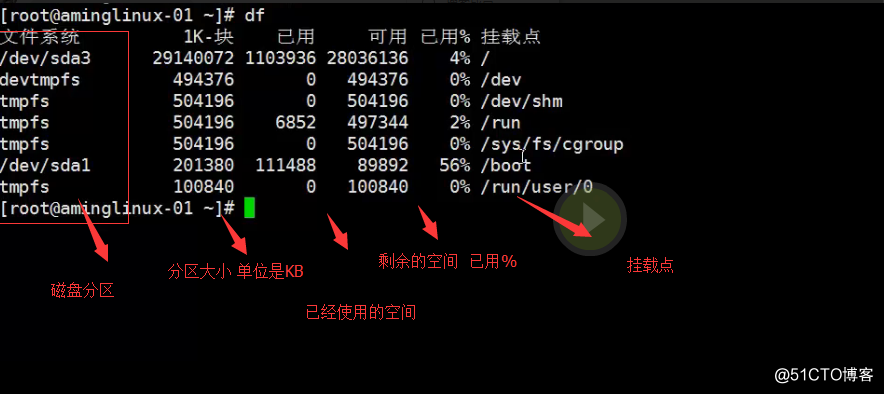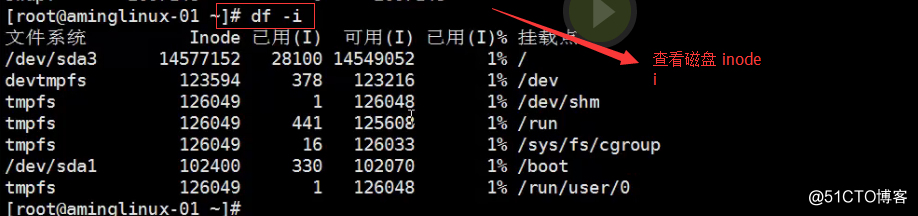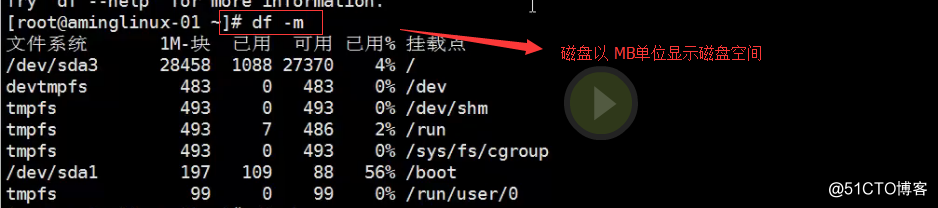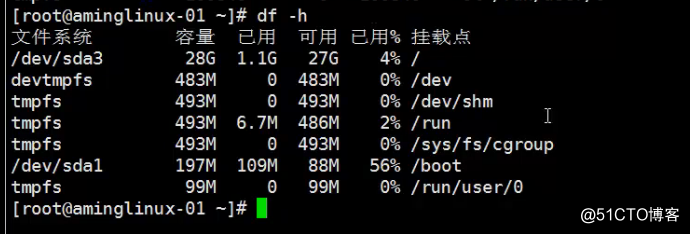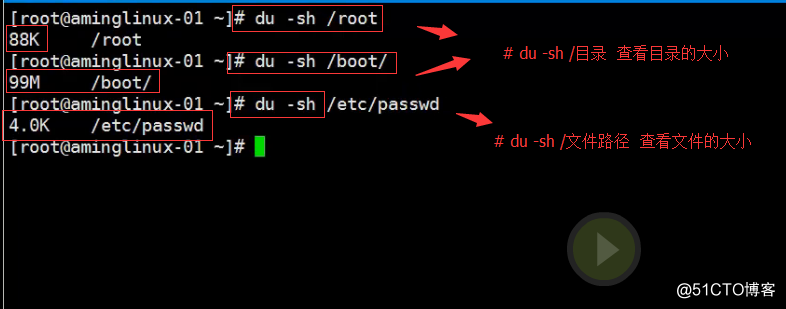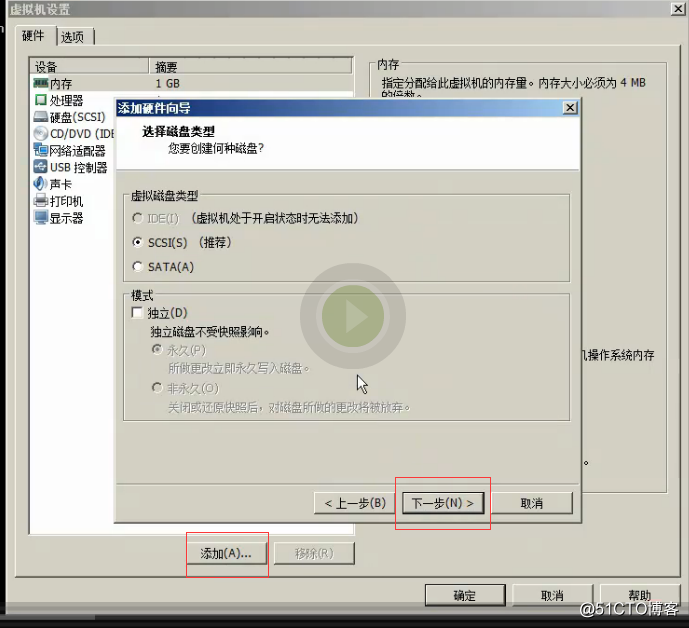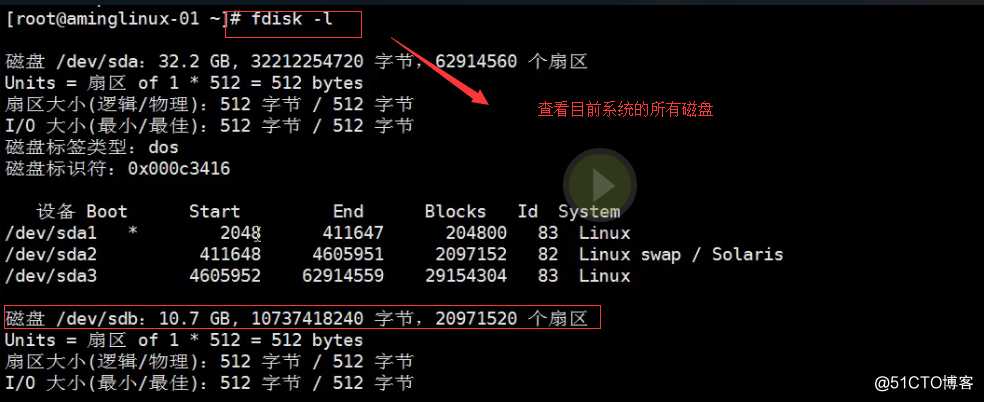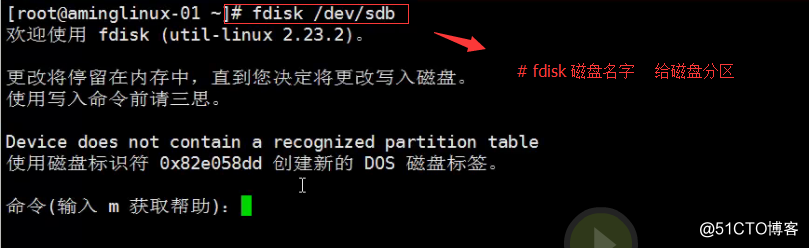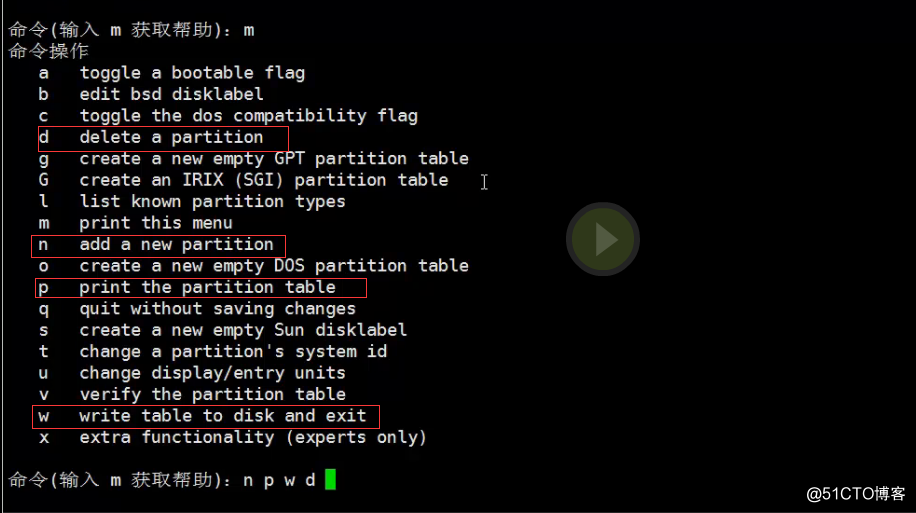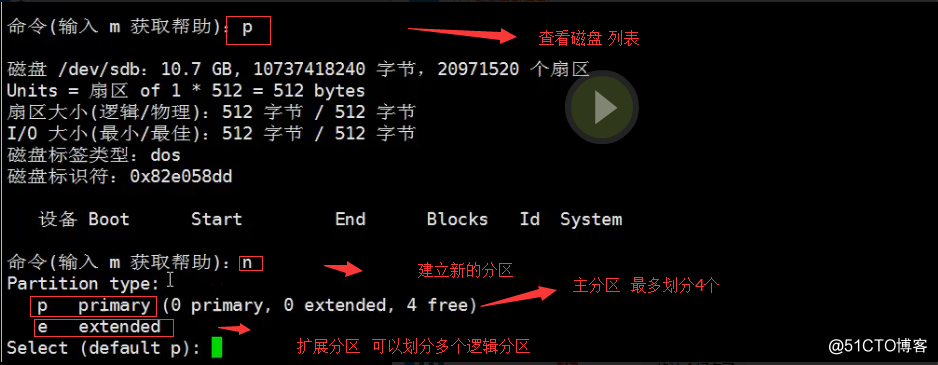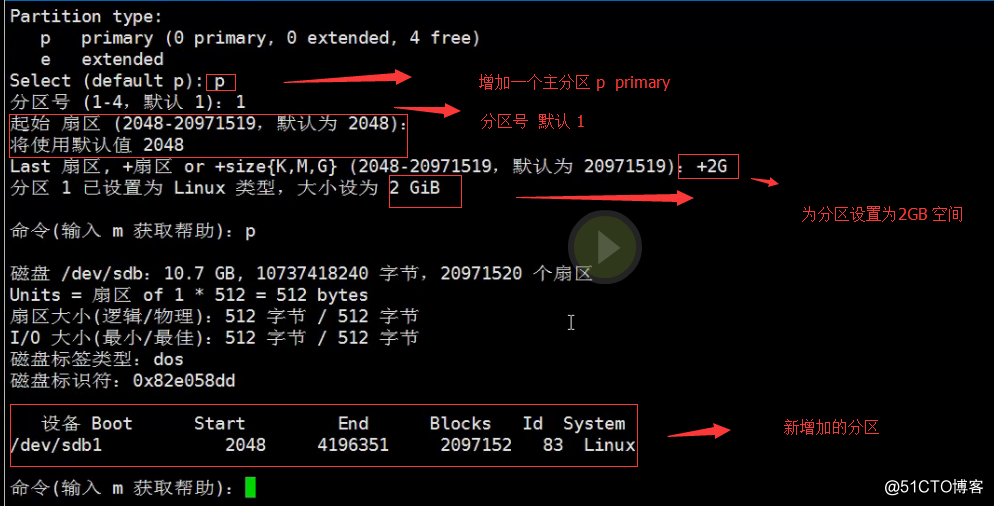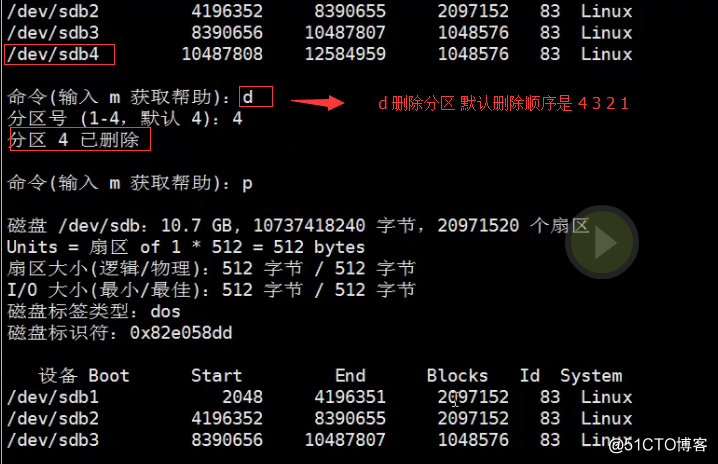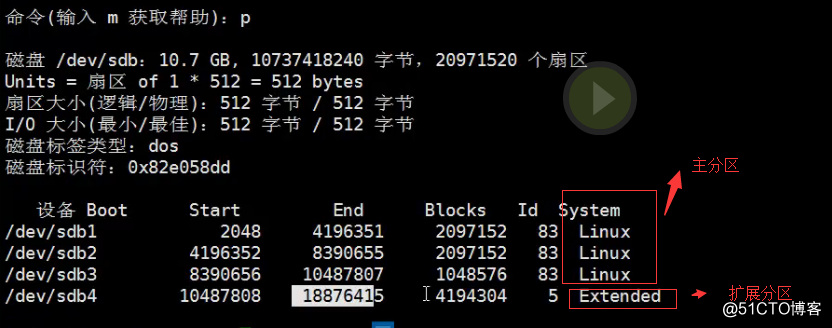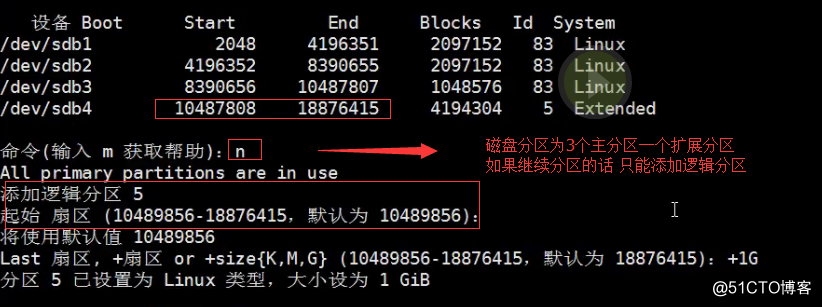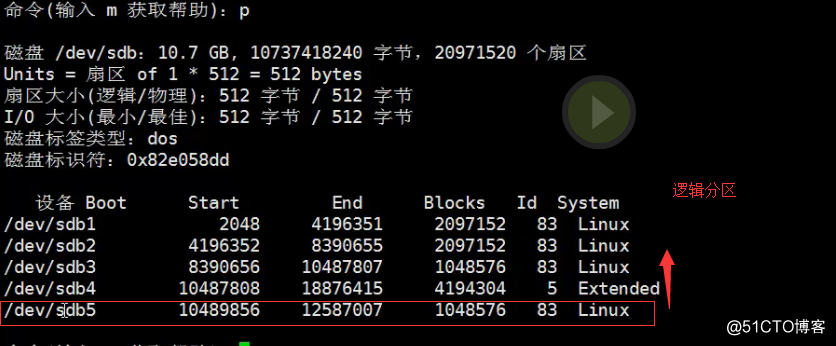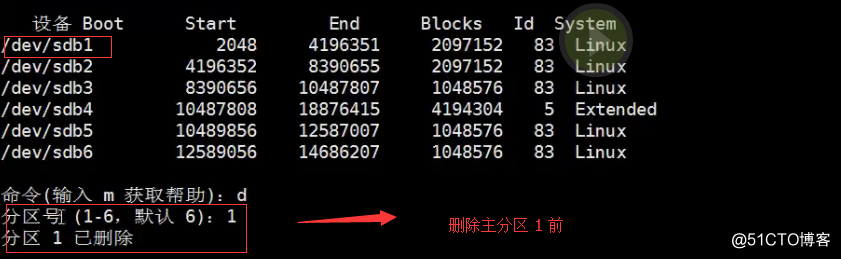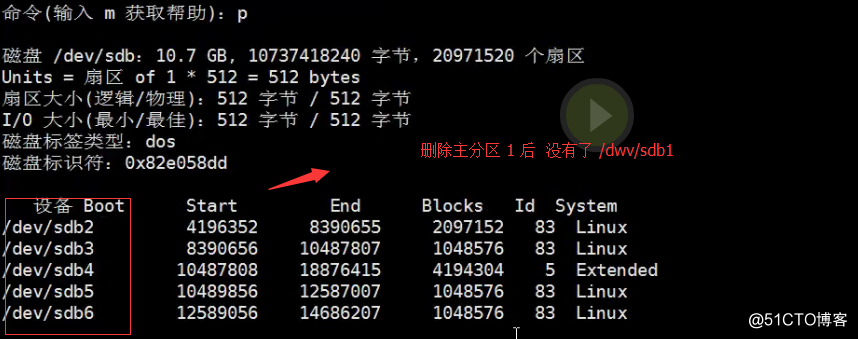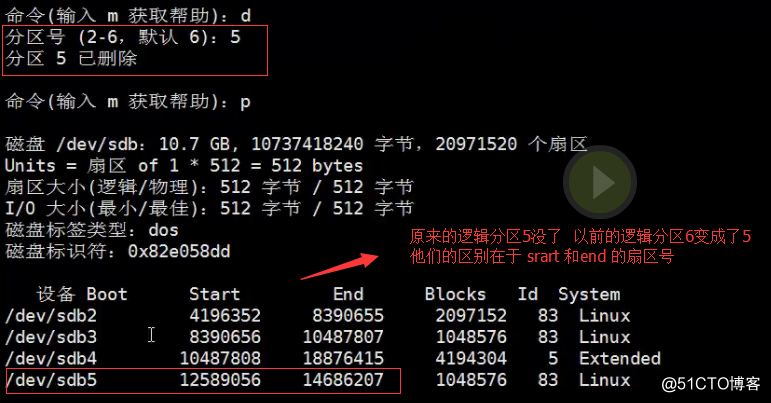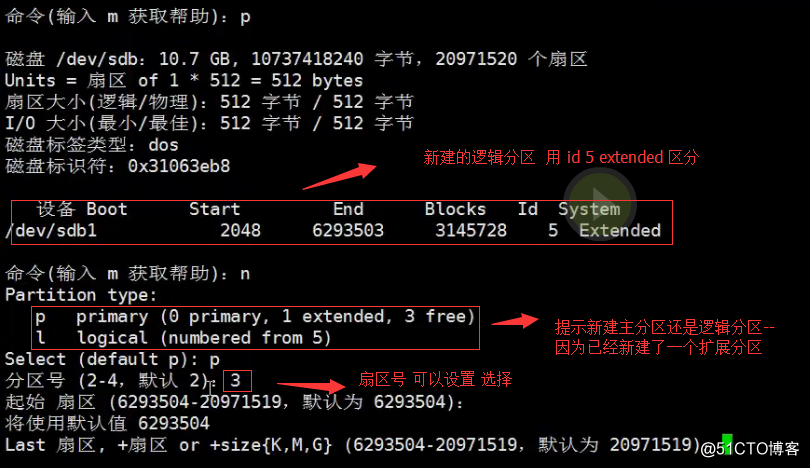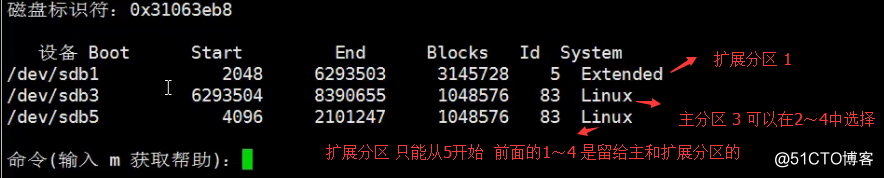三周第四次課 4.1 df命令 4.2 du命令 4.3/4.4 磁盤分區 擴展學習 part
4.1 df命令
4.2 du命令
4.3/4.4 磁盤分區
擴展學習 parted分區gpt格式 http://www.apelearn.com/bbs/thread-7243-1-1.html
# df 查看文件系統的使用情況
# free 查看swap分區
# df -i 查看磁盤的inode
# df -m 查看文件系統的使用情況 並以MB為單位顯示磁盤大小
# df -h 查看文件系統的使用情況 並根據磁盤的大小顯示磁盤的單位
(Byte 字符 1024Byte=1KB 1024KB=1MB 1024MB=1GB 1024GB=1TB 往上還有 PB EB)
本節內容主要有-----------df # df -h # df -m # df -i
4.2 du命令
# du 查看文件大小 # du -sh 目錄或者文件路徑 查看目錄或文件的大小
用 # du -sh 查看文件大小的時候 如果文件小於4kb 默認文件就會顯示4kb
4.3/4.4 磁盤分區
"如何給虛擬機增加磁盤?"
虛擬機aming ---------右鍵--------設置--------虛擬機設置--------添加------下一步2------最大磁盤大小10G---------下一步-------完成(服務器上 支持 拔 插硬盤的 插上 開機就能識別)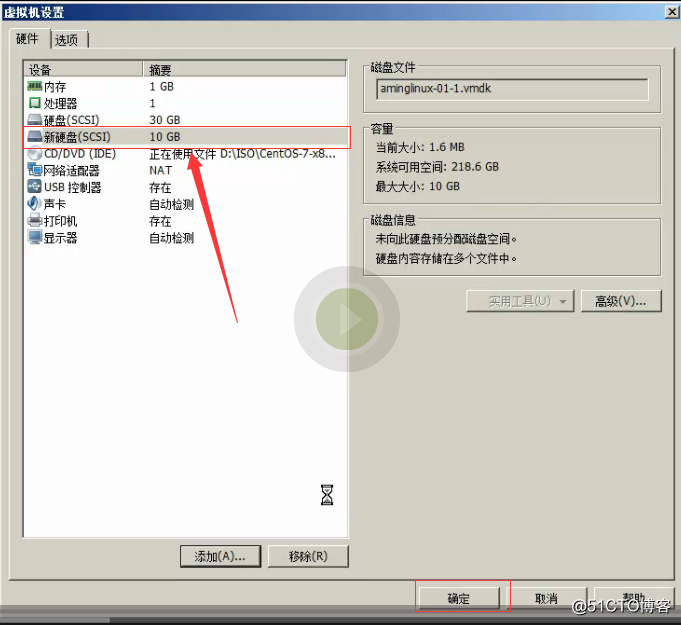
# reboot 裝完之後要重啟 (給虛擬機增加磁盤之後要重啟虛擬機)
重啟之後查看系統磁盤
# fdisk 查看磁盤 # fdisk -l 查看目前系統的所有磁盤
# fdisk 磁盤名字 給磁盤分區
按m 鍵 獲取幫助信息
n new 增加一個新的分區
p print 打印 列表
w write 保存
d delete 刪除
首先p 查看磁盤列表
# n建立新的分區(primary 主分區 extended擴展分區 系統最多劃分4個主分區,如果想劃分多個 可以劃分3個主分區一個擴展分區) (擴展分區裏面又可以劃分邏輯分區) 分區公式--------主分區+擴展分區= < 4 不會超過4
新建分區步驟---------p 看磁盤列表-----------n 新建分區(有P 主分區 e擴展分區 l 邏輯分區分區大小默認是2048mb)新建完分區後 如何刪除不想要的分區
新建完分區後-----p 查看磁盤列表---------d 刪除分區----------n 新建分區(同時要註意分區還剩多少)
start 開始扇區 end 結束扇區 Blocks 總共容量 大小 (例如:4194304 ---4 GB 4194為MB 4194304KB )
id 83 linux 主分區或者邏輯分區都是83 / 5 extended 擴展分區
當新建完所有的分區 3個主分區 一個擴展分區 分區完成後 ---如果繼續 n 新建分區 則會變成新建邏輯分區
刪除主分區 與刪除邏輯分區的區別
刪除主分區 /dev/sdb1
#刪除邏輯分區註:(主分區和擴展分區可以從 1-4 裏面更改 且不連續, 邏輯分區是從5開始的號碼連續 )
本節內容主要有-----------
#如何給虛擬機增加磁盤
#如何給磁盤分區 (# fdisk -l 查看系統所有磁盤 # fdisk 磁盤名字 給磁盤分區)
# p 查看磁盤列表 # n 建立分區(p主分區 e擴展分區 l 邏輯分區)
# d 刪除分區 (主分區和邏輯分區 區號主1~4之間 且不連續,邏輯分區區號在5~之後 並且連續)
# 創建分區 ---分區公式--------主分區+擴展分區= < 4 不會超過4
#擴展分區只是一個殼 (不支持格式化,不能再裏面寫數據) 裏面裝著邏輯分區(寫數據)小技巧:“:wq 保存退出 :q 不保存退出”
擴展~~~
主流的分區 GPT (工作必備)
*我們在課上講的fdisk分區工具,它的分區格式為MBR,特點是,最多分4個主分區,磁盤大小不能超過2T。而GPT分區格式,突破了這些限制,它沒有主分區、擴展分區、邏輯分區之分,在一塊磁盤上最多可以分128個分區出來,支持大於2T的分區,最大卷可達18EB。 相信,隨著存儲級別的升級,將來的分區格式逐漸會淘汰MBR,而GPT成為主流。
parted 工具常用功能:
當在命令行輸入parted後,進入parted命令的交互模式。輸入help會顯示幫助信息。下面就簡單介紹一下常用的功能
1、check 簡單檢查文件系統。建議用其他命令檢查文件系統,比如fsck
2、help 顯示幫助信息
3、mklabel 創建分區表, 即是使用msdos(MBR)還是使用gpt,或者是其他方式分區表
4、 mkfs 創建文件系統。該命令不支持ext3 格式,因此建議不使用,最好是用parted分好區,然後退出parted交互模式,用其他命令進行分區,比如:mkfs.ext3
5、mkpart 創建新分區。
格式:mkpart PART-TYPE [FS-TYPE] START END
PART-TYPE 類型主要有primary(主分區), extended(擴展分區), logical(邏輯區). 擴展分區和邏輯分區只對msdos。
fs-type 文件系統類型,主要有fs32,NTFS,ext2,ext3等
start end 分區的起始和結束位置。
6、mkpartfs 建立分區及其文件系統。目前還不支持ext3文件系統,因此不建議使用該功能。最後是分好區後,退出parted,然後用其他命令建立文件系統。
7、print 輸出分區信息。該功能有3個選項,
free 顯示該盤的所有信息,並顯示磁盤剩余空間
number 顯示指定的分區的信息
all 顯示所有磁盤信息
8、resize 調整指定的分區的大小。目前對ext3格式支持不是很好,所以不建議使用該功能。
9、rescue 恢復不小心刪除的分區。如果不小心用parted的rm命令刪除了一個分區,那麽可以通過rescue功能進行恢復。恢復時需要給出分區的起始和結束的位置。然後parted就會在給定的範圍內去尋找,並提示恢復分區。
10、rm 刪除分區。命令格式 rm number 。如:rm 3 就是將編號為3的分區刪除
11、select 選擇設備。當輸入parted命令後直接回車進入交互模式是,如果有多塊硬盤,需要用select 選擇要操作的硬盤。如:select /dev/sdb
12、set 設置標記。更改指定分區編號的標誌。標誌通常有如下幾種:boot hidden raid lvm 等。
boot 為引導分區,hidden 為隱藏分區,raid 軟raid,lvm 為邏輯分區。
如:set 3 boot on 設置分區號3 為啟動分區
註:以上內容為parted常用的功能,由於該工具目前對ext3支持得不是很好,因此有些功能無法應用,比如move(移動分區)和resize等。
parted分區功能事例。
1、用命令模式 為/dev/sdb創建gpt類型文件分區表,並分500G分區。然後為該分區創建ext3文件系統。並將該分區掛載在/test文件夾下。
parted /dev/sdb mklabel —創建分區表
# parted /dev/sdb mkpart ext3 0 500000 —創建 500G分區/dev/sdb1
# mkfs.ext3 /dev/sdb1 —-將分區/dev/sdb1格式化 成ext3格式文件系統
# mount /dev/sdb1 /test —將/dev/sdb1 掛載在/test下如果讓系統自動掛載/dev/sdb1 需手工編輯/etc/fstab文件。並在文件末尾添加如下內容:
/dev/sdb1 /test ext3 defaults 0 0
2、創建大小為4G的交互分區。由於已經創建了500G的/dev/sdb1 ,因此再創建的分區為/dev/sdb2
parted /dev/sdb mkpart swap 500000 504000 —創建4G分區/dev/sdb2
# mkswap /dev/sdb2 —-將/dev/sdb2創建為交換分區
# swapon /dev/sdb2 —-激活/dev/sdb2如果讓系統自動掛載/dev/sdb2這個交換分區,需手工編輯/etc/fstab文件。並在文件末尾添加如下內容:
/dev/sdb2 swap swap defaults 0 0
3、恢復被誤刪除的分區(也可以參考testdisk命令)。由於parted直接寫磁盤,因此一旦不小心刪除了某一分區,建議立即用rescue恢復。下面通過事例來理解恢復過程。
parted /dev/sdb mkpart ext3 504000 514000 —-創建10G分區/dev/sdb3
# mkfs.ext3 /dev/sdb3 —將/dev/sdb3格式化成ext3文件系統。
# parted /dev/sdb rm 3 —-刪除/dev/sdb3
# parted /dev/sdb rescue 504000 514000 —依照屏幕提示,輸入yes即可恢復被誤刪除分區*
三周第四次課 4.1 df命令 4.2 du命令 4.3/4.4 磁盤分區 擴展學習 part